Annonse
Enten du bruker Windows 8.1 på et skrivebord, nettbrett eller noe derimellom, det er mange nyttige justeringer du bør vite om. Disse alternativene lar deg gjøre alt fra å gjøre Windows 8.1 til å fungere bedre på en stasjonær PC til å finjustere måten det fungerer på et nettbrett.
Mange av disse alternativene er helt nye i Windows 8.1 eller har flyttet dit de var i Windows 8. Windows 8.1 er en ganske stor oppdatering sammenlignet med Microsofts gamle servicepakker for tidligere versjoner av Windows.
Tweak Desktop Integration
Windows 8.1 gir mange nyttige alternativer for stasjonære brukere. Hvis Windows 8 var det Microsofts krigserklæring mot stasjonære brukere 6 måter Microsoft dreper det tradisjonelle skrivebordet i Windows 8 [Opinion]Det tradisjonelle skrivebordet finnes fremdeles i Windows 8, og det er sannsynligvis det beste Windows-skrivebordet ennå (bortsett fra å ikke ha en Start-meny.) Men Microsoft setter opp det for drapet. Skriften... Les mer , disse alternativene i Windows 8.1 er et forsøkt fredstilbud fra Microsoft.
For å få tilgang til disse alternativene, høyreklikk på oppgavelinjen på skrivebordet og velg Egenskaper. Klikk på Navigasjon-fanen og bruk alternativene her for å konfigurere Windows 8.1 etter din smak. Du kan få Windows til å starte opp på skrivebordet, vise skrivebordsbakgrunnen på startskjermen, vise appvisningen automatisk når du aktiverer Start-knappen, og deaktiver appbryteren og sjarmer varme hjørner som vises når du beveger musen til øverste venstre og øverste høyre hjørne av skjerm.

Slett gamle Windows-installasjonsfiler
Når du oppgraderer fra en gammel versjon av Windows, holder Windows en C: \ Windows.old mappe Hva er TrustedInstaller, og hvorfor holder det meg ikke å gi nytt navn til filer?TrustedInstaller er en innebygd brukerkonto i Windows 8, Windows 7 og Windows Vista. Denne brukerkontoen "eier" en rekke systemfiler, inkludert noen filer i Program Files-mappen, Windows-mappen din, og ... Les mer med de gamle filene dine i tilfelle det er et problem. Hvis oppgraderingsprosessen din gikk bra og du har alle de gamle filene dine, kan du slette denne mappen for å frigjøre gigabyte med diskplass.
For å gjøre dette, trykk Windows Key + S, søk etter Diskopprydding og klikk på Ledig diskplass snarvei. Klikk på Rydd opp systemfiler-knappen, aktiver alternativet for tidligere installasjon av Windows og kjør diskopprydding. Hvis du ikke ser dette alternativet, er det ingenting å rydde opp i.

Fjern gamle trådløse nettverk
Windows 8.1 lar deg ikke lenger glemme WiFi-nettverk du har lagret i det grafiske grensesnittet. Hvis du fremdeles vil gjøre dette, kan du gjøre det fra ledeteksten. Trykk på Windows Key + X og klikk på Command Prompt (Admin). Kjør følgende kommando for å vise lagrede trådløse nettverk og navnene deres:
netsh wlan show profiler
Kjør deretter følgende kommando for å slette et lagret WiFi-nettverk:
netsh wlan delete profile name = ”PROFIL”

Gjenopprett biblioteker
Microsoft gjemte seg biblioteker Få Windows 7 & 8-biblioteker til å fungere for degBiblioteker, funnet i Windows 7 og 8. er mer enn en liste over foreslåtte mapper for lagring av dokumenter, musikk, bilder og video. Å tilpasse bibliotekene dine er ikke bare å finpusse for finjusteringens skyld - med ... Les mer som standard i Windows 8.1. Du kan aktivere dem på nytt fra File Explorer-vinduet hvis du fremdeles vil bruke dem.
For å gjøre dette, åpne et File Explorer-vindu, klikk på Vis-fanen på båndet og klikk på Alternativer-knappen. Aktiver alternativet Vis biblioteker nederst i vinduet Mappealternativer.

Deaktiver SkyDrive-integrasjon
Microsoft tilbyr ikke en enkel måte å deaktivere SkyDrive-integrasjon på Windows 8.1. På typiske versjoner av Windows 8.1, du kan bare deaktivere dette via registerredigeringsprogrammet hvis du aktiverte SkyDrive-integrasjon når du konfigurerte Windows-brukeren regnskap.
Vi anbefaler ikke å deaktivere dette som så mange funksjoner i Windows 8.1 er avhengig av SkyDrive Slik holder du filene synkronisert med SkyDrive i Windows 8.1Det har aldri vært så enkelt å lagre data eksternt og synkronisere dem på tvers av enheter, spesielt hvis du bruker Windows 8.1. SkyDrive mottok en betydelig oppdatering, forbedret integrasjonen med Windows og la til interessant nytt egenskaper. Les mer , men du kan deaktivere det hvis du virkelig vil. Den enkleste måten å gjøre det på er ved å laste ned Deaktiver fil_SkyDrive_Integration.reg herfra og dobbeltklikk på den. Dette vil spare deg for å måtte rediger registeret for hånd Hva er Windows-registeret, og hvordan redigerer jeg det?Hvis du trenger å redigere Windows-registeret, er det enkelt å gjøre noen få raske endringer. La oss lære hvordan du jobber med registeret. Les mer .
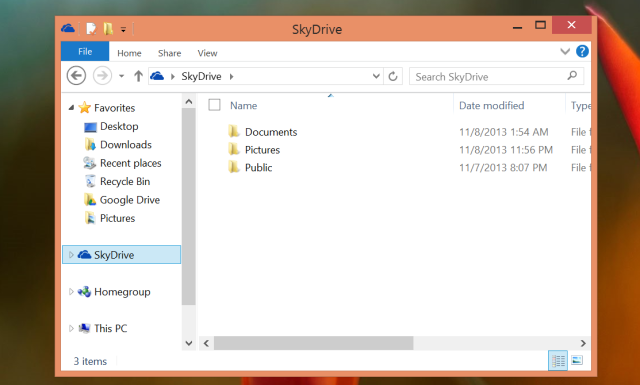
Deaktiver automatisk lysstyrke
Windows har nå integrert støtte for automatisk justering av skjermens lysstyrkenivå, noe den vil gjøre på bærbare datamaskiner og nettbrett med lysstyrkesensorer. Å justere lysstyrken automatisk kan hjelpe enheten din med å spare batteristrøm.
Hvis du heller vil kontrollere skjermens lysstyrke på egen hånd, kan du deaktivere dette fra Power Options-vinduet. Trykk Windows Key + S, skriv Power Options og velg snarveien Power Options for å åpne den.
Klikk på Endre planinnstillinger ved siden av strømplanen du bruker, og velg deretter Endre avanserte strøminnstillinger. Utvid Display-delen, utvid Aktiver adaptiv lysstyrke og sett den til Av. Du kan deaktivere den mens du er koblet til den og bare bruke den på batteristrøm, hvis du vil.

Deaktiver Bing-søk
Windows 8.1 inkluderer integrert Bing-søk, slik at du kan søke med Bing fra den hele systemet søkesjarm. Dette betyr også at Windows sender søkeordene dine til Bing, selv om du bare søker etter apper, innstillinger og filer på din lokale datamaskin. Du kan deaktivere denne integrasjonen fra PC-innstillingsappen hvis du heller ikke vil bruke den.
For å gjøre dette, åpner du Endre PC-innstillingsappen - trykk Windows Key + C, klikk eller trykk på Innstillinger-ikonet og velg Endre PC-innstillinger. Velg Søk og apper og deaktiver alternativet Bruk Bing for å søke på nettet.

Bruk stille timer
Windows 8.1s integrerte varsler Behandle varsler i Windows 8Windows 8s nye appplattform gir et integrert varslingssystem for moderne apper. Apper i Windows 8-stil kan bruke flere forskjellige varslinger - tradisjonelle toastvarsler, varsler om låseskjerm og levende fliser. Alt... Les mer dukker opp og varsler deg om nye e-postmeldinger, tweets og annen informasjon. Dette kan være en alvorlig distraksjon hvis du bruker datamaskinen din for arbeid og du heller vil fokusere på det du trenger å gjøre.
Hvis du aldri vil se varslinger i arbeidstiden eller en annen periode, kan du bruke Stille timer-funksjonen. I PC Innstillinger-appen navigerer du til Søk og apper> Varsler, og velg de stille timene du vil bruke.

Husk å bruk strømbrukermenyen 8 måter å forbedre Windows 8 med Win + X Menu EditorWindows 8 inneholder en nesten skjult funksjon du trenger å vite om! Trykk Windows Key + X eller høyreklikk nederst i venstre hjørne av skjermen for å åpne en meny du nå kan tilpasse. Les mer også - enten trykk Windows Key + X eller høyreklikk på Start-knappen på oppgavelinjen for å åpne den. Denne menyen lar deg raskt få tilgang til viktige applikasjoner som Kontrollpanel og raskt slå av datamaskinen. Det hjelper til med å kompensere for mangelen på en popup-meny på Windows 8.1 på skrivebordet.
Kjenner du noen andre gode strømbrukertriks for Windows 8.1 brukere? Legg igjen en kommentar og del dem!
Bildekreditt: Rodrigo Ghedin på Flickr
Chris Hoffman er en teknisk blogger og teknologisk rusavhengig som bor i Eugene, Oregon.


